Reklama
Zatiaľ čo systém Windows 10 má z pohľadu hladký vzhľad, stále sa môžete čudovať, ako vylepšiť vzhľad systému Windows 10. Sme tu, aby sme vysvetlili množstvo možností prispôsobenia, vďaka ktorým bude váš počítač osobnejší.
Prejdite si tieto metódy a zmeňte vzhľad a dojem systému Windows a po dokončení všetkých činností bude váš počítač príjemnejším miestom.
1. Nastavte novú tapetu pracovnej plochy a pozadie obrazovky uzamknutia

Jedným z najjednoduchších spôsobov, ako dať svojej ploche nový vzhľad, je vybrať tapetu pracovnej plochy, ktorá zodpovedá vašim záujmom. Ak to chcete urobiť, otvorte nastavenie (pomocou klávesovej skratky Win + I ak chcete) a zadajte prispôsobenie oddiel.
Tu na internete Pozadie nájdete niekoľko možností týkajúcich sa tapety na pracovnej ploche. V rozbaľovacej ponuke pod položkou Pozadie, vyberte obrázok použiť jeden obrázok. Zasiahnite Prehliadať pod týmto tlačidlom vyberte obrázok z počítača. Pozrite sa na niektoré skvelé stránky na nájdenie nových tapiet 5 aplikácií a stránok pre úžasné bezplatné tapety na plochu HD pre mobily a počítače Nájsť obrázky, ktoré vytvárajú dobré tapety, nie je také ľahké, ako sa zdá. Použime tieto aplikácie a weby na prehľadanie niektorých skvelých HD tapiet a pozadia pre vaše obrazovky. Čítaj viac ak potrebujete nápady.
Ak chcete ísť nad rámec statického obrázka, skúste nastaviť prezentáciu. Vyberte priečinok plný obrázkov v počítači a systém Windows ich zmení v nastavenom intervale.
V dolnej časti si môžete vybrať, ako sa vaše obrázky zmestia na obrazovku, ak nemajú správnu veľkosť. Ak si nie ste istí, Fill pravdepodobne poskytne najlepšie výsledky.
Keď ste tu, zamierte do Zamknúť obrazovku vyberte obrázok pre túto obrazovku. Rovnako ako na pracovnej ploche si môžete vybrať jeden obrázok alebo prezentáciu.
2. Maľte Windows obľúbenou farbou
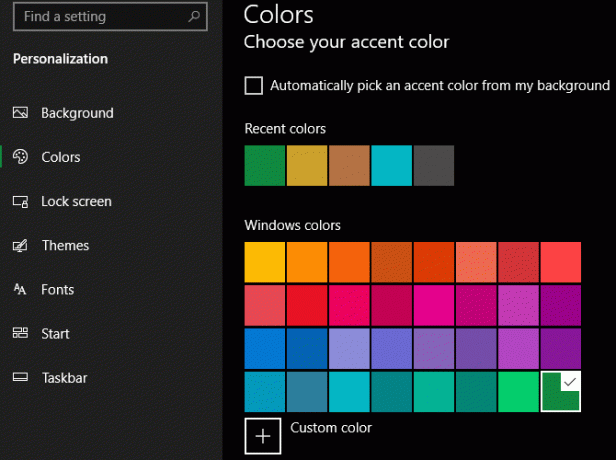
Pobyt v prispôsobenie okno, hop do farby pre ďalšiu jednoduchú možnosť prispôsobenia. Vyberte svoju obľúbenú farbu z mriežky a môžete ju použiť v celom systéme Windows.
Ak sa vám nepáči žiadna zo štandardných farieb, otvorte ju Vlastná farba pre podrobnejšiu kontrolu. Po výbere jedného z nich začiarknite obe políčka nižšie Zobrazte zvýrazňovaciu farbu na nasledujúcich povrchoch aby ste ju mohli použiť na záhlavie aplikácie, ako aj na prvky Windows, ako je napríklad panel úloh a ponuka Štart.
V tejto ponuke môžete tiež zakázať efekty priehľadnosti systému Windows 10 a vybrať si medzi svetlým a tmavým režimom. Ak nenávidíte oslepenie bielym svetlom, je to hlavný spôsob, ako vylepšiť vzhľad systému Windows 10.
3. Nastaviť obrázok účtu

Všeobecná sivá silueta, ktorá predstavuje vaše používateľské konto Windows 10 po vybalení, je nudná. Svoj účet si môžete prispôsobiť pomocou vlastnej fotografie, ktorá je obzvlášť užitočná v systémoch s viacerými používateľmi.
Ak to chcete urobiť, navštívte stránku Nastavenia> Účty> Vaše informácie. Tu si môžete vybrať fotoaparát na nasnímanie novej fotografie pomocou webovej kamery alebo Vyhľadajte jeden nahrať obrázok z počítača.
Po nastavení sa táto ikona zobrazí na niekoľkých miestach okolo rozhrania Windows.
4. Zmeňte ponuku Štart

Pravdepodobne budete často používať ponuku Štart na spustenie programov a vyhľadávanie súborov. Ak ju chcete zefektívniť, mali by ste odstrániť nevyžiadané dlaždice a aplikácie, ktoré vás nezaujímajú.
Ak chcete dlaždicu rýchlo odstrániť z ponuky Štart, kliknite na ňu pravým tlačidlom myši a vyberte príkaz Uvoľniť od začiatku. Všetky dlaždice v skupine môžete odstrániť aj kliknutím pravým tlačidlom myši na názov skupiny a výberom Uvoľniť skupinu z ponuky Štart.
Ďalej môžete urobiť ponuku Štart užitočnejšou pretiahnutím aplikácií, ktoré skutočne používate, zo zoznamu do oblasti dlaždíc napravo. Tieto fungujú ako skratky a aplikácie s Live Tiles sa môžu dokonca aktualizovať novými informáciami v reálnom čase.
Keď ste v ponuke Štart, mali by ste si tiež urobiť čas odstrániť Windows 10 bloatware Ako ľahko odstrániť Bloatware zo systému Windows 10Windows 10 prichádza s vlastnou sadou predinštalovaných aplikácií. Pozrime sa na metódy, ktoré môžete použiť na odstránenie softvéru bloatware na vašom počítači a na odstránenie systému Windows 10. Čítaj viac . Namiesto toho by mali zvážiť pokročilí používatelia, ktorí nemajú radi ponuku Štart systému Windows 10 pomocou výmeny ponuky Štart Sedem najlepších alternatív a náhradiek ponuky Štart systému WindowsPonuka Štart systému Windows 10 je v porovnaní so systémom Windows 8 skvelým vylepšením, môžete ho však vylepšiť. Tu sú najlepšie nástroje na obchádzanie alebo výmenu ponuky Štart. Čítaj viac .
5. Usporiadajte a organizujte svoju pracovnú plochu
Zaťaženie ikon na pracovnej ploche môže prekážať tomu, aby ste videli tapetu, ktorú ste vybrali. Mnoho ľudí používa svoju pracovnú plochu ako všeobecné miesto na ukladanie súborov, o ktorých nevedia, čo majú robiť, čo vedie k rýchlemu zvládnutiu chaosu.
Niekoľkými rýchlymi krokmi môžete prejsť dlhú cestu, aby sa vaša plocha stala zdravším miestom. Ak máte obzvlášť chaotickú situáciu, možno budete potrebovať nášho sprievodcu čistením pracovnej plochy raz a navždy Ako vyčistiť plochu systému Windows raz a navždyNeporiadok je škodlivejší, než si uvedomujete. Upravená pracovná plocha systému Windows uľahčuje vyhľadávanie, príjemnejšie nazeranie a zníženie stresu. Ukážeme vám, ako si môžete usporiadať svoju pracovnú plochu. Čítaj viac .
Skryť systémové ikony na pracovnej ploche

Najprv by ste mohli chcieť skryť predvolené ikony systému Windows, napríklad Tento počítač takže nestrácajú priestor. Ak to chcete urobiť, navštívte stránku Nastavenia> Prispôsobenie> Témy a kliknite na ikonu Nastavenia ikon na pracovnej ploche odkaz na pravej strane okna.
Zobrazí sa malé nové okno, kde môžete zrušiť začiarknutie všetkých ikon systému Windows, ktoré nechcete zobrazovať.
Usporiadajte ikony na ploche
Ďalej môžete využiť niekoľko nástrojov na usporiadanie ikon kliknutím pravým tlačidlom myši na prázdne miesto na pracovnej ploche a výberom vyhliadka. To vám umožní zmeniť veľkosť ikony, automaticky ich usporiadať a všetky ikony pripevniť na mriežku.
Ak chcete, môžete zrušiť začiarknutie políčka Zobraziť ikony na ploche skryť ich všetky. Upozorňujeme, že sa tým neodstránia vaše súbory; jednoducho odstráni ikony. Súbory na pracovnej ploche môžete prehľadávať aj pomocou programu Prieskumník.
Keď získate vizuálne rozloženie, ako sa vám páči, použite Triediť podľa možnosť ponuky automaticky zoradiť ikony pracovnej plochy podľa rôznych kritérií.
Ak chcete niečo silnejšie, môžete použiť napríklad nástroj tretej strany ploty na usporiadanie ikon na pracovnej ploche. Pozreli sme sa niektoré alternatívy správy počítačov k plotom 7 najlepších bezplatných alternatív k plotom pre správu pracovnej plochy systému WindowsJe vaša pracovná plocha Windows trochu chaotická? Tu sú bezplatné aplikácie na správu pracovnej plochy, ktoré vám pomôžu zorganizovať vaše virtuálne neporiadok. Čítaj viac ak by ste chceli skúsiť niečo iné.
6. Prispôsobte zvuky systému Windows

Doteraz sme sa zamerali na to, ako prinútiť Windows, aby vizuálne vyzeral lepšie. Ale môžete si tiež prispôsobiť, ako znie Windows. Potlačenie generických predvolených zvukov vyžaduje len trochu práce.
Ak ich chcete upraviť, prejdite na Nastavenia> Systém> Zvuk a kliknite na ikonu Ovládací panel zvuku odkaz na pravej strane. Vo výslednom okne prepnite na zvuky tab.
Tu nájdete zoznam rôznych udalostí, pre ktoré systém Windows prehráva zvuky. Každá súčasná zvuková súprava zobrazuje vedľa nej ikonu reproduktora. Zvýraznite ten, ktorý chcete zobraziť, a potom kliknite na ikonu skúška tlačidlo, aby ste to počuli. Ak chcete zvuk nahradiť, zvýraznite ho a v rozbaľovacej ponuke vyberte nový zvuk.
Ak nenájdete ten, ktorý sa vám páči, kliknite na ikonu Prehliadať vyberte súbor z počítača. Všetky zvuky Windows musia byť vo formáte WAV, aby fungovali správne.
Viac informácií o tom, kde nájdete nové balíčky zvukov, nájdete na stránke náš prehľad prispôsobenia zvukov systému Windows 10 Ako prispôsobiť zvuky v systéme Windows 10 (a kde ich stiahnuť)Prispôsobte zvuky v systéme Windows 10, vyhľadajte nové motívy a schémy zvukov a zlepšite kvalitu zvuku vášho počítača. Čítaj viac .
7. Urobte z Windows 10 prekrásny dážď

Bez zmienky o Rainmeteri nie je žiadna diskusia o tom, ako prinútiť Windows 10, aby vyzerala dobre. Je to dokonalý nástroj na prispôsobenie pracovnej plochy a je ideálny pre pokročilejších používateľov, ktorí nie sú spokojní s tým, čo je uvedené vyššie. Môžete dokonca použiť nechať systém Windows 10 vyzerať ako stará verzia systému Windows Ako urobiť Windows 10, aby vyzeral ako Windows 7 alebo XPTakto vyzerá systém Windows 10 ako Windows 7, Windows XP alebo Windows 8, aby ste mohli obnoviť klasický vzhľad a dojem. Čítaj viac .
Vďaka všetkému, čo vie, Rainmeter je pre nových používateľov často ohromujúci. Úplná diskusia o tom, ako ju používať, presahuje rámec tejto diskusie, preto sa pozrite základný úvod do Rainmeter Jednoduchý sprievodca dažďometer: Nástroj na prispôsobenie pracovnej plochy systému WindowsRainmeter je dokonalý nástroj na prispôsobenie pracovnej plochy systému Windows pomocou interaktívnych tapiet, widgetov pre stolné počítače a ďalších. Náš jednoduchý sprievodca vám pomôže vytvoriť si svoj vlastný zážitok z osobného počítača hneď. Čítaj viac a niektoré z nich najlepšie minimalistické kože Rainmeter Najlepšie dažďové merače pre minimalistický desktopChcete prispôsobiť systém Windows pomocou Rainmeter? Tu sú najlepšie verzie Rainmeter pre čistú a minimalistickú pracovnú plochu Windows. Čítaj viac začať.
Toľko spôsobov, ako vylepšiť Windows
Po vykonaní týchto úprav ste urobili dosť práce, aby ste pre vás Windows 10 urobili jedinečným. Inštalácia systému Windows 10, vyzbrojená vlastnými tapetami, zvukmi, farbami a organizovanou pracovnou plochou a ponukou Štart, nebude vyzerať úplne ako ktokoľvek iný.
Chcete ísť ešte hlbšie? Pokračujte ďalej najlepšie nástroje na prispôsobenie systému Windows 10 8 najlepších nástrojov na vyladenie a prispôsobenie systému Windows 10Chcete dať svojmu počítaču jedinečný vzhľad? Naučte sa, ako prispôsobiť systém Windows 10 s týmito výkonnými vylepšovacími nástrojmi, ktoré pokryjú všetky vaše potreby. Čítaj viac a nášho mega-sprievodcu prispôsobením systému Windows Prispôsobenie systému Windows 10: Kompletná príručkaVyzdobíte si kanceláriu - prečo nie váš počítač? Zistite, ako prinútiť Windows, aby vyzeral presne tak, ako chcete. Vytvorte si vlastný počítač pomocou bezplatných nástrojov. Čítaj viac .
Obrázok Kredit: maradón 333 /Shutterstock
Ben je zástupcom redaktora a sponzorovaným post manažérom na MakeUseOf. Je držiteľom titulu B.S. v odbore počítačových informačných systémov z Grove City College, kde absolvoval štúdium Cum Laude as titulom Honours. Rád pomáha druhým a je vášnivým hráčom videohier ako média.